Utilizzi il tuo account di YouTube su diversi dispositivi: computer, smartphone, tablet e smart TV e vuoi evitare che la cronologia delle ricerche di YouTube venga visualizzata da altre persone?
Magari i tuoi figli utilizzano il tuo account YouTube e non vuoi essere sommerso dalle centinaia di ricerche effettuate sulla piattaforma di condivisione video? Se hai uno di questi desideri o qualcosa di simile, allora sei capitato nell’articolo giusto.
Nei prossimi paragrafi ti spiegherò come cancellare la cronologia delle ricerche di YouTube, inoltre, nel capitolo finale ti mostrerò la procedura da effettuare per evitare che YouTube salvi la cronologia delle ricerche.
Eliminare la cronologia di YouTube
Puoi cancellare la cronologia delle ricerche di YouTube utilizzando le impostazioni del tuo account Google. Per farlo, i passaggi da effettuare sono davvero molto semplici:
- Accedi al tuo account Google;
- Se necessario esegui l’accesso digitando email e password;
- Fai clic sulla voce “Dati e privacy”, presente nel menu laterale sinistro;
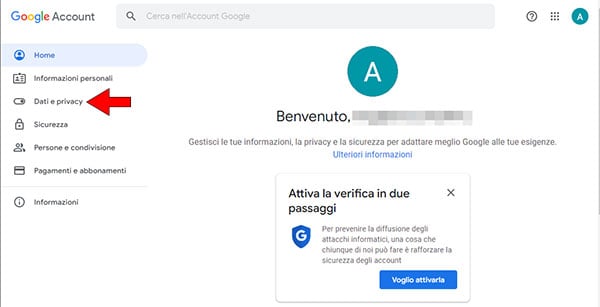
- Scorri la pagina verso il basso, individua la voce “Cronologia di YouTube”, quindi fai clic su quest’ultima;
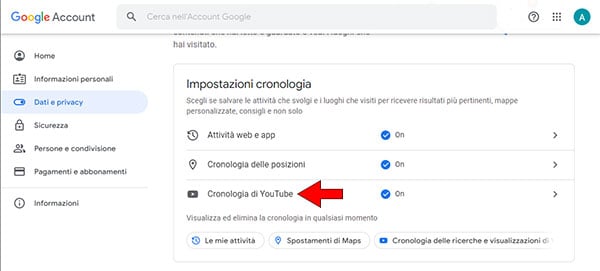
- Nella schermata successiva, fai clic sulla voce “Gestisci cronologia”;
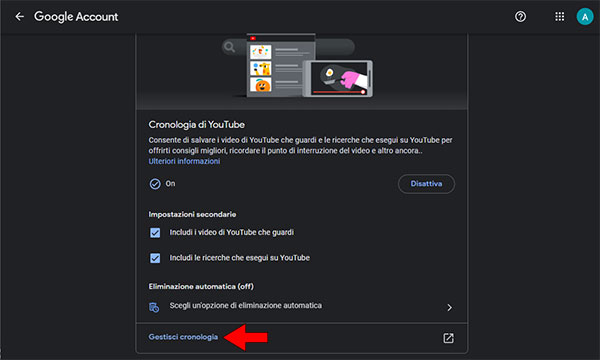
- Clicca sulla voce “Elimina” e dal menu contestuale che si apre seleziona una delle tre opzioni disponibili: “Elimina oggi”, “Elimina intervallo personalizzato”, “Elimina tutta l’attività”;
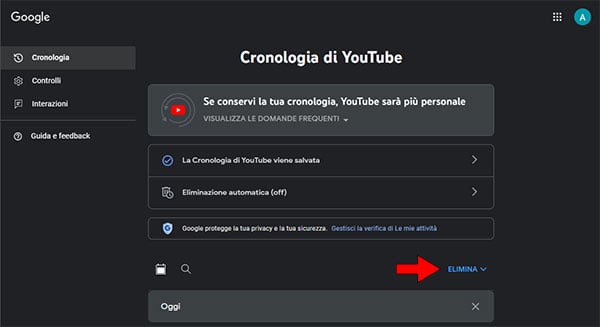
- Clicca sul pulsante “Elimina”.
Gestire la cronologia di YouTube
Se desideri salvare nella cronologia di YouTube solo i video che visualizzi evitando di archiviare le ricerche effettuate, esegui questi passaggi:
- Accedi al tuo account Google;
- Fai clic sulla voce “Dati e Privacy”;
- Clicca sulla voce “Cronologia di YouTube”;
- Rimuovi il segno di spunta presente accanto alla voce “Includi le ricerche che esegui su YouTube”.
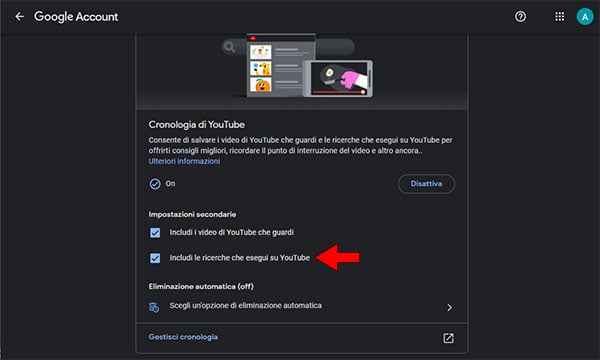
Sempre da questa schermata, puoi disattivare completamente il salvataggio della cronologia di YouTube, sia per quanto riguarda i video guardati, sia per quanto riguarda le ricerche effettuate, per farlo ti basterà cliccare sul pulsante “Disattiva” e nella schermata successiva clicca su “Sospendi”.
Se invece vuoi eliminare automaticamente la cronologia di YouTube:
- Clicca sulla voce “Scegli un’opzione di eliminazione automatica”;
- Seleziona l’opzione “Elimina automaticamente l’attività che ha più di“, quindi seleziona una delle opzioni disponibili “3 mesi”, “18 mesi”, “36 mesi”;
- Clicca sul pulsante “Salva”.
